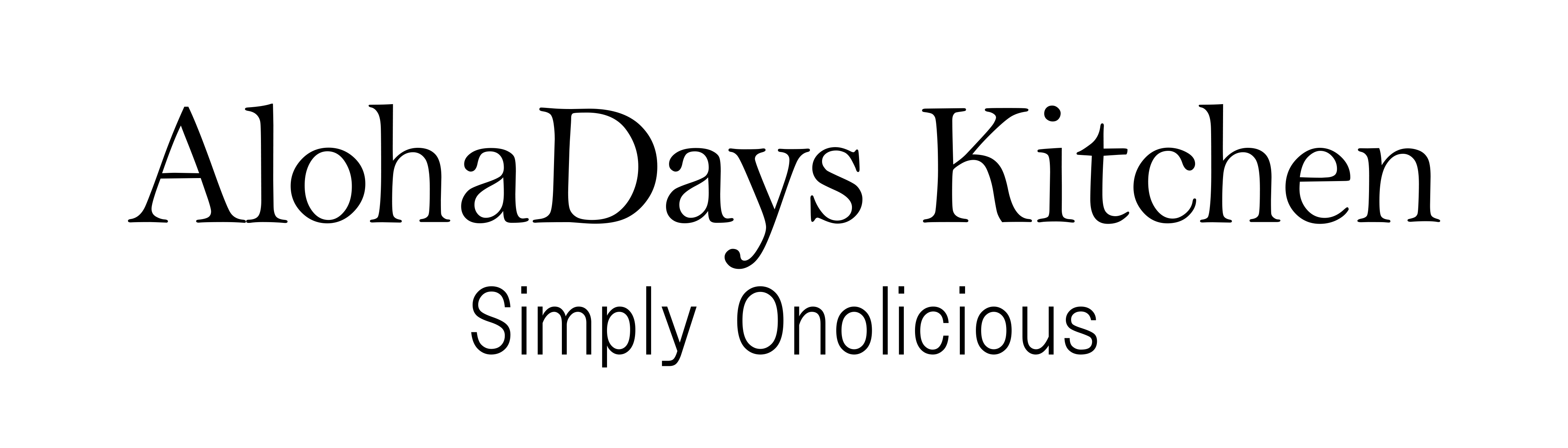ライブレッスンの事前準備
◆ Part 1 ー Zoomのセットアップ
まず、Zoomを始めるために2つの設定を行います。
1. アプリのインストール
- Zoom公式のダウンロードページより、ダウンロードしてインストールします。
- スマートフォンでZoomを使う場合は、GooglePlayストア(Android)・App Store(ios)からもダウンロードできます。
2. Zoomアカウント(無料)の作成
Zoomミーティングに参加者として参加する場合は、アカウントを作成する必要はありません。Zoomミーティングを開催する場合には必要となります。
Zoomのアカウントは無料で公式ページより作成できます。
3. テストミーティングに参加してみる
初めての方は事前にテストミーティングで環境が確認できます。
◆ Part 2 ー Zoomライブレッスン参加方法
手順 1. レッスンの開催前日にZoomの情報をアップします。AlohaDays Kitchen Clubの会員ログインしてから、Zoomライブレッスンのページでリンクをご確認ください。
AlohaDays Kitchen Clubのオンラインレッスンでは、イング百合子と参加者が会話をできるかたちになっています。下記の状況をお勧めします:
- 参加しやすい静かな場所で
- 無理のない範囲でカメラを「オン」にして、お顔を見てお話しできたら嬉しいです。
手順 2-1. レッスン開始10分前から入室できます。ライブレッスンページに行き、「Zoomに参加する」ボタンをクリックして参加します。
AlohaDays Kitchen Clubのレッスンページ

手順 2-2. もしくはZoomアプリを立ち上げて、「参加」をクリックしてください。
Zoomアプリ

AlohaDays Kitchen ClubのレッスンページにアップされたミーティングIDとパスコードを確認する。
AlohaDays Kitchen Clubのレッスンページ

Zoomアプリに「ミーティングに参加」のウィンドウが表示されたら、ミーティングIDを入力して「参加」をクリックします。
この時、ミーティングに表示される名前を入力することができます。
Zoomアプリ
ポップアップウィンドウが表示されるのでオーディオに参加するを選択して完了です。
Zoomアプリ

◆ Part 3 ー 質問があるときは
レッスンの最後に質疑応答の時間を設けます。
質問をしたい場合には、Zoom下部のメニューから「リアクション」をクリックし、「挙手」をクリックしてください。順番に質問をお伺いします。

講師に名前が呼ばれたら「ミュート解除」をクリックして、話してください。